Table of Contents
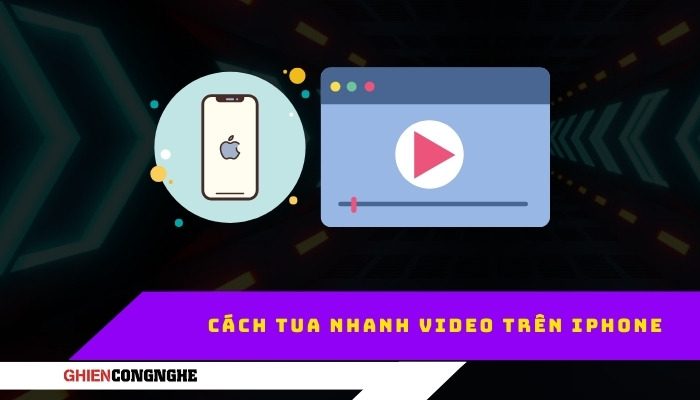
GhienCongNghe hướng dẫn bạn các cách tua nhanh video trên iPhone đơn giản mà bất kỳ ai cũng có thể thao tác được. Xem nhé!
Cách tua nhanh video trên iPhone
Có nhiều cách tua nhanh video trên iPhone, nó tùy thuộc vào các ứng dụng được cài đặt trên máy của bạn.
Cách chỉnh sửa video tua nhanh trên iPhone bằng iMovie
GhienCongNghe hướng dẫn bạn cách chỉnh sửa video tua nhanh trên iPhone bằng iMove (cách sử dụng iMove trên iPhone):
Bước 1: Trước khi thực hiện cách tua nhanh video trên iPhone bạn phải mở ứng dụng iMovie trên iPhone của bạn.
Bước 2: Nếu màn hình chào mừng xuất hiện, hãy nhấn Tiếp tục .
Bước 3: Trên trang Dự án , chạm vào biểu tượng dấu cộng “+” để bắt đầu một bộ phim mới.
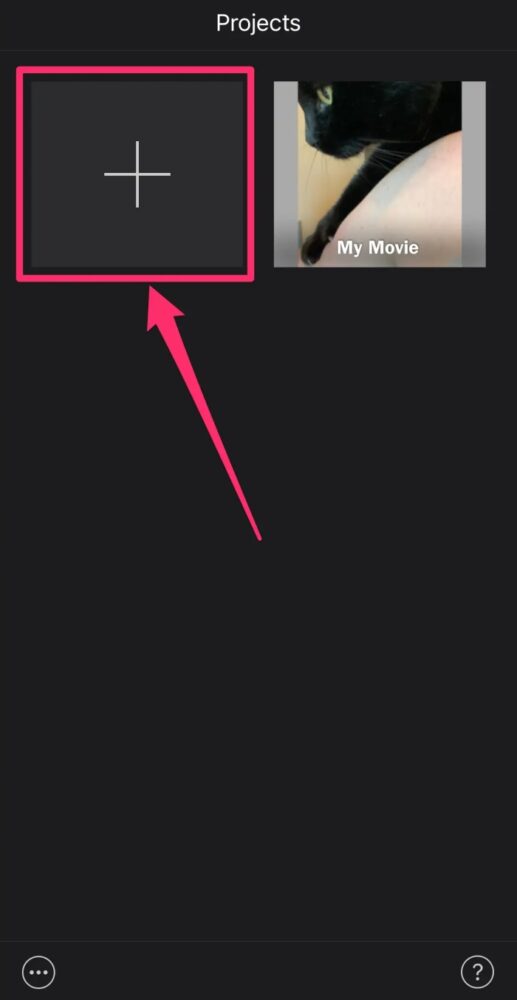
Bước 4: Một cửa sổ bật lên Dự án Mới sẽ xuất hiện. Nhấn vào Phim.
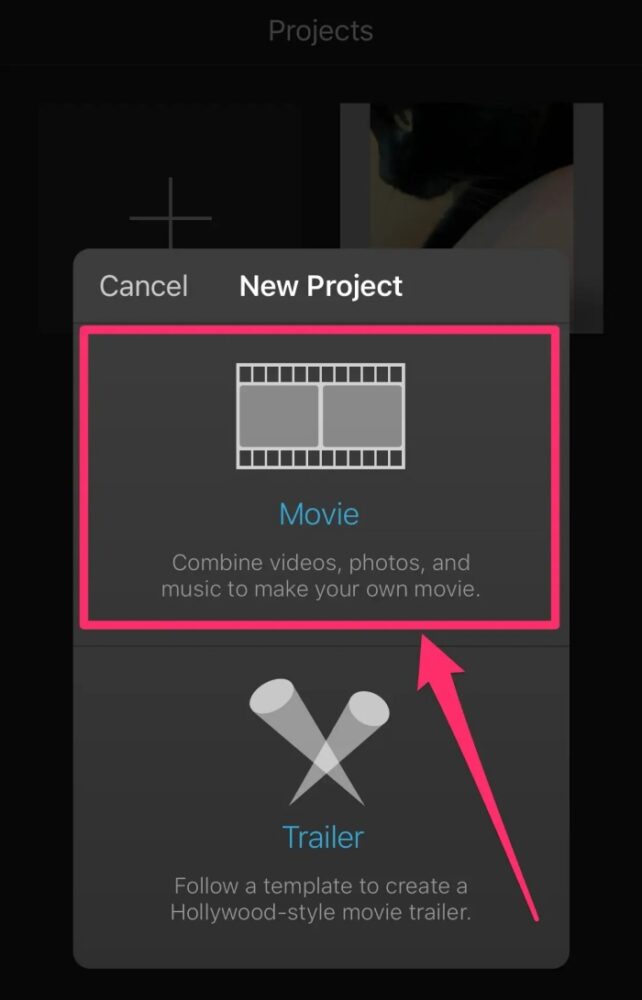
Bước 5: Trên màn hình tiếp theo, hãy chọn một video từ thư viện ảnh của bạn, sau đó nhấn vào Tạo Phim ở dưới cùng.
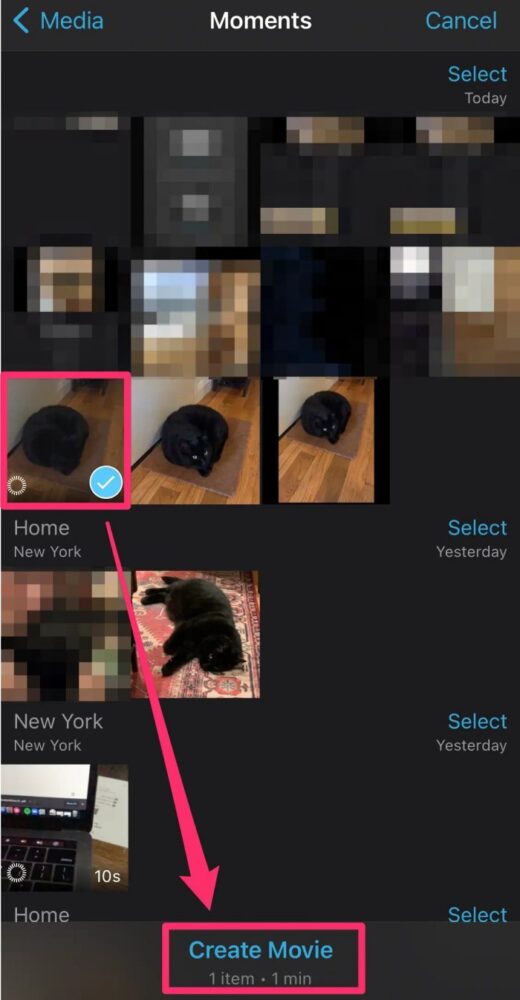
Bước 6: Tiếp tục nhấn vào video clip trong dòng thời gian và đợi các công cụ chỉnh sửa video xuất hiện trước khi chọn công cụ tốc độ, trông giống như đồng hồ tốc độ.
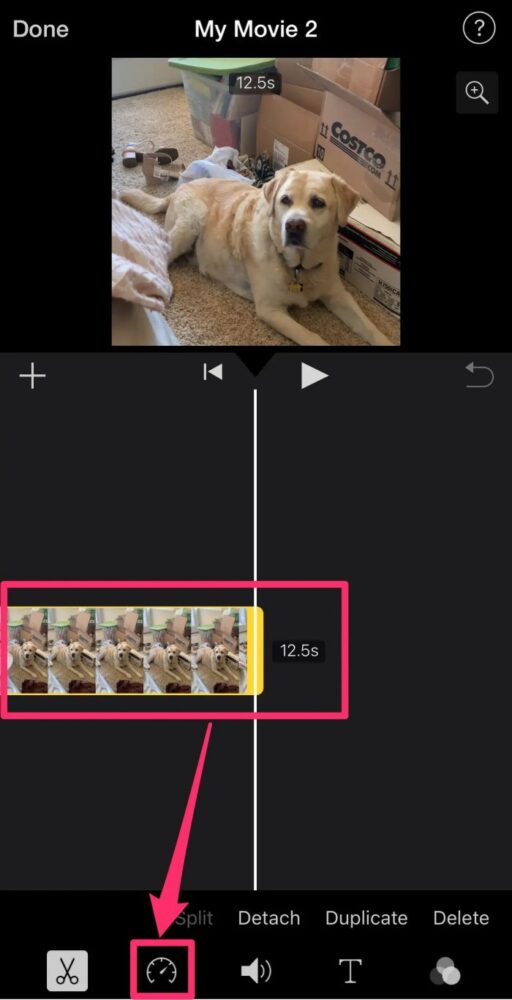
Bước 7: Tiếp tục kéo thanh trượt màu vàng ở dưới cùng sang bên phải để tăng tốc độ video của bạn hoặc sang bên trái để làm chậm video của bạn.
Lưu ý là bạn có thể chỉnh tốc độ video lên gấp 2 lần so với bản gốc hoặc giảm tốc độ lên đến 1/8x so với bản gốc.
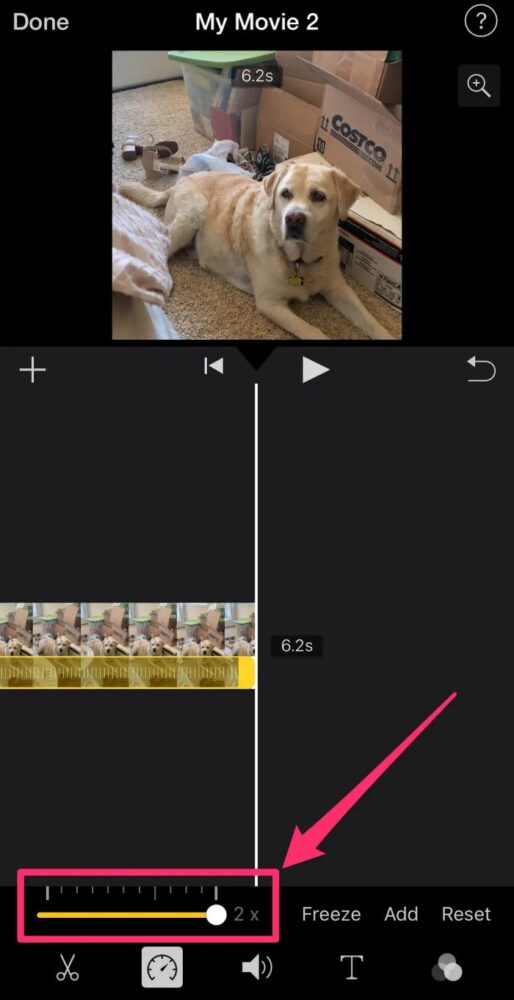
Bước 8: Nhấn vào Xong ở góc trên bên trái của màn hình.
Bước 9: Nhấn nút Chia sẻ ở cuối màn hình và chọn cách bạn muốn lưu video đã hoàn thành.
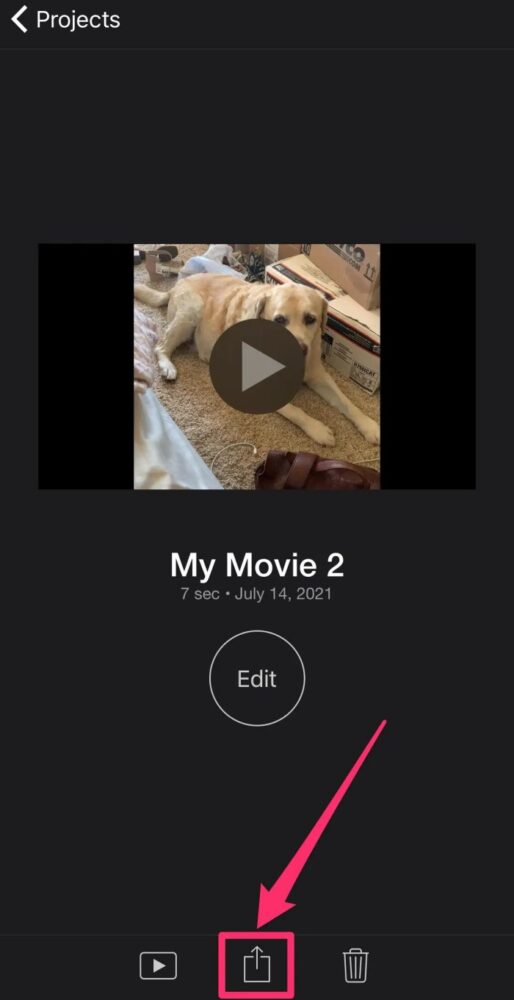
Cách chỉnh sửa video tua nhanh trên iPhone bằng CapCut
Chỉnh tốc độ video online nhanh đơn giản bằng cách nào? Bên cạnh iMove, bạn cũng có thể sử dụng CapCut để lựa chọn cách tua nhanh video trên iPhone cho mình. Cùng GhienCongNghe tham khảo các bước trong cách tua nhanh video trên CapCut sau đây:
Bước 1: Truy cập vào App Store và tải ứng dụng Capcut về điện thoại iPhone.
Bước 2: Mở ứng dụng trên điện thoại và chọn dấu + để tạo một dự án mới.
Bước 3: Chọn video cần tua nhanh trong album và ấn nút Thêm.
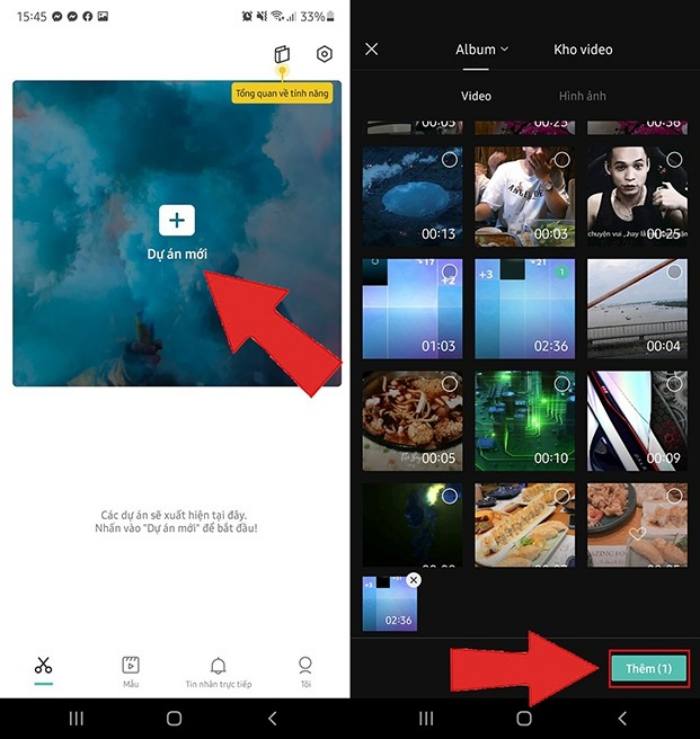
Bước 4: Sau khi giao diện chỉnh sửa video được mở ra, bạn chỉ cần nhấn vào thanh hiển thị timeline của video phía dưới và sử dụng công cụ chỉnh tốc độ sao cho phù hợp.
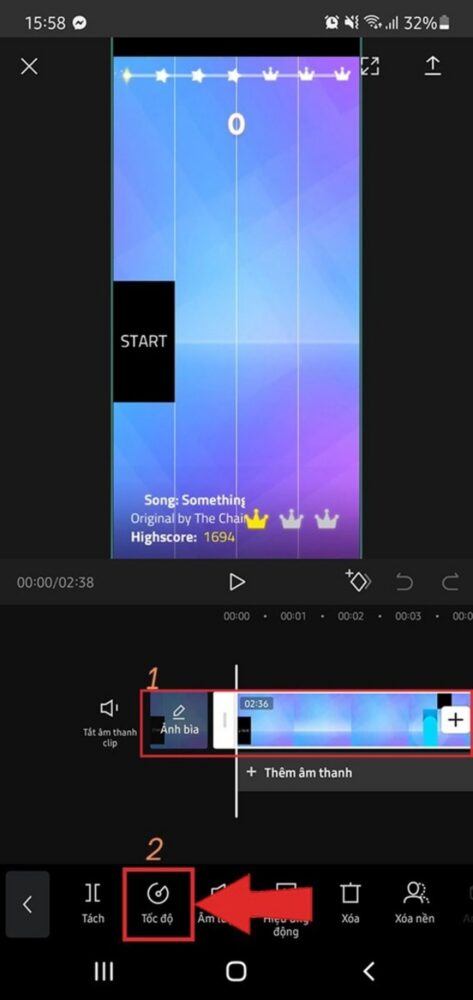
Bước 5: Ở bước này, bạn sẽ hai sự lựa chọn cho việc tua nhanh video.
- Tua nhanh bình thường: Chức năng này sẽ giúp bạn thay đổi tốc độ video theo một chỉ số. Chỉ số này sẽ cố định từ đầu cho đến khi video bạn cần chỉnh sửa kết thúc.
- Uốn cong: CapCut sẽ hỗ trợ bạn tùy chỉnh video theo từng phân cảnh. Ở mỗi cảnh bạn có thể điều chỉnh tăng, giảm tốc độ video theo ý muốn của mình.
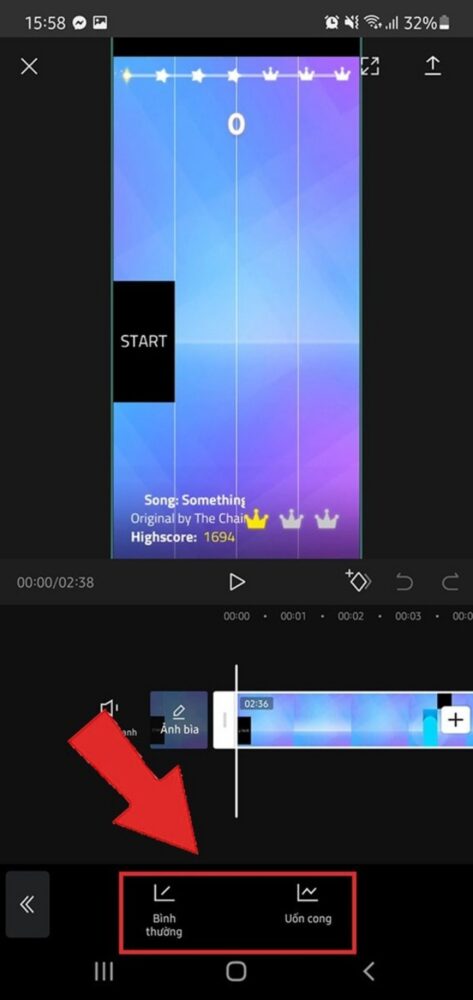
Bước 6: Ở bước này, bạn có thể xem trước kết quả video của mình sau khi điều chỉnh bằng cách chọn Play. Trường hợp bạn đã thấy hài lòng thì có thể chọn dấu “V” để lưu lại các chỉnh sửa.
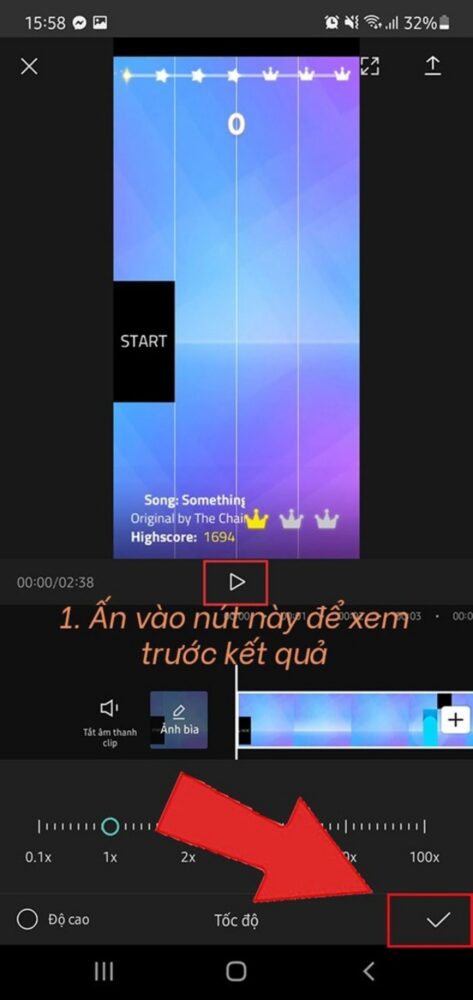
Bước 7: Ở bước này có thể xem là bước cuối cùng. Lúc này bạn chỉ cần chọn tỉ lệ khung ảnh và độ phân giải của video, rồi chọn Xuất để lưu video là hoàn tất.
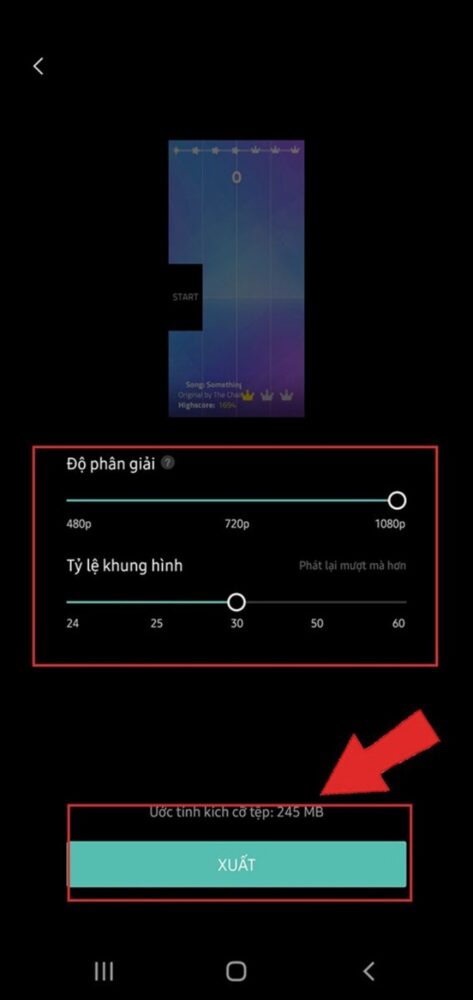
Cách tua nhanh video Slow-motion trên iPhone
Bạn cũng có thể tua nhanh video bằng ứng dụng Slow-motion trên chính iPhone của mình:
Bước 1: Mở ứng dụng Ảnh và chọn tab Album ở cuối màn hình.
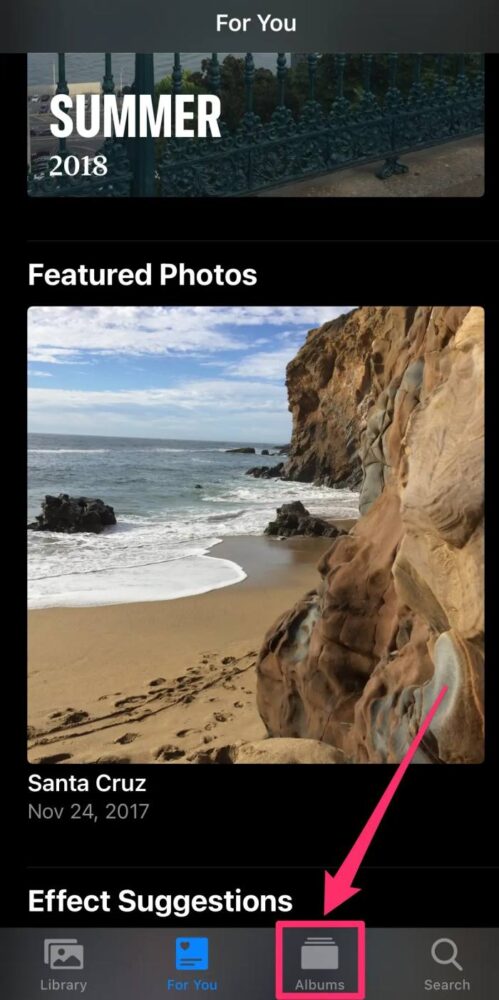
Bước 2: Trên trang Album, cuộn xuống phần Loại phương tiện và chạm vào Trình đơn.
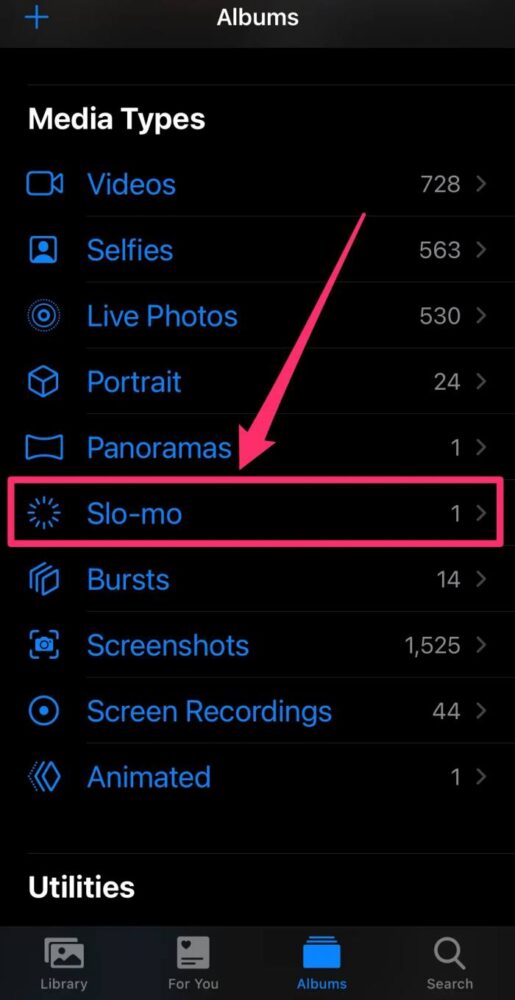
Bước 3: Chọn video bạn muốn tăng tốc và nhấn vào Chỉnh sửa ở góc trên cùng bên phải.
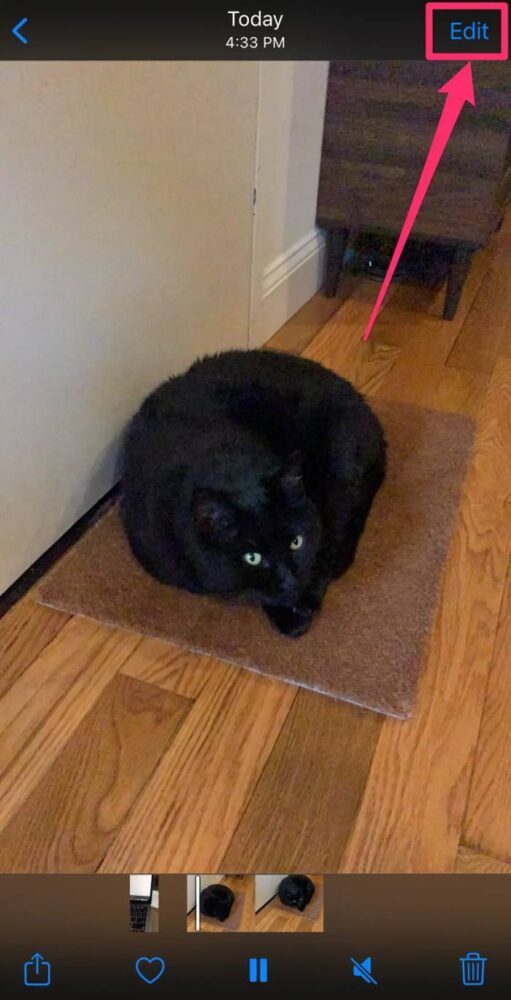
Bước 4: Trong đường gạch ngang màu trắng bên dưới dòng thời gian video, kéo hai thanh dọc màu trắng cao hơn lại với nhau để loại bỏ hoàn toàn hiệu ứng Slo-Mo và tăng tốc độ video.
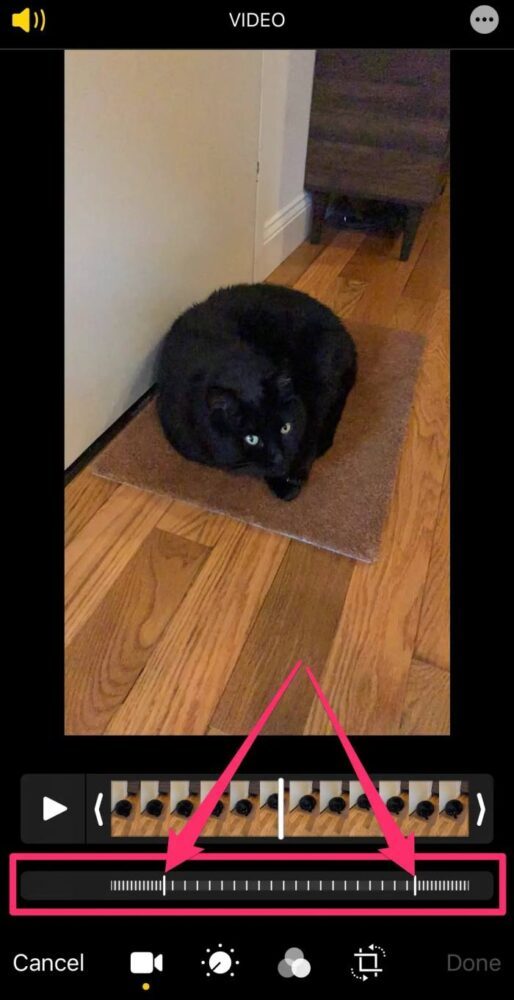
Bước 5: Nhấn vào Xong ở góc dưới cùng bên phải.
Xem thêm:
Cách tua nhanh video đang phát trên iPhone
Có cách nào để tua nhanh video đang phát trên iPhone? Bạn có thể tận dụng ngay ứng dụng phím tắt trên máy điện thoại của mình.
Bước 1: Mở ứng dụng phím tắt trên iPhone của bạn.
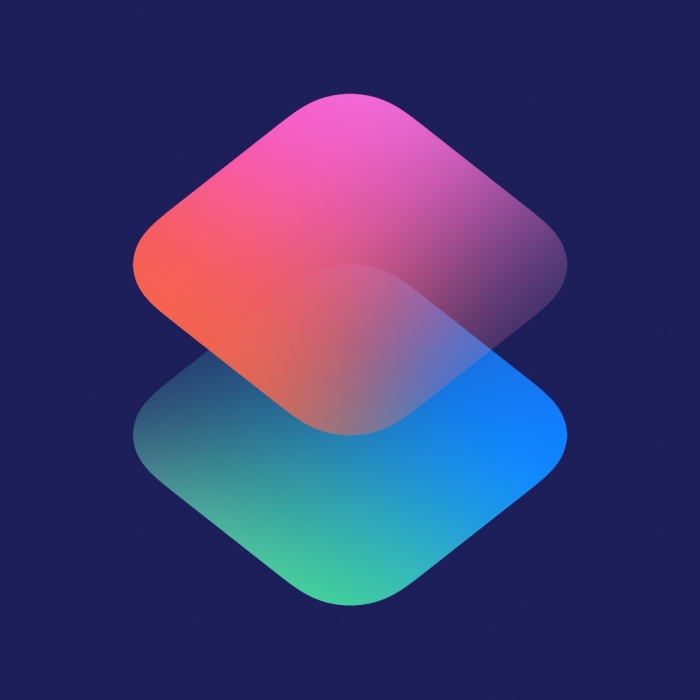
Bước 2: Bạn sẽ được đưa đến phần Phím tắt của tôi khi khởi chạy. Đi tới “Thư viện” từ menu dưới cùng để duyệt các phím tắt.
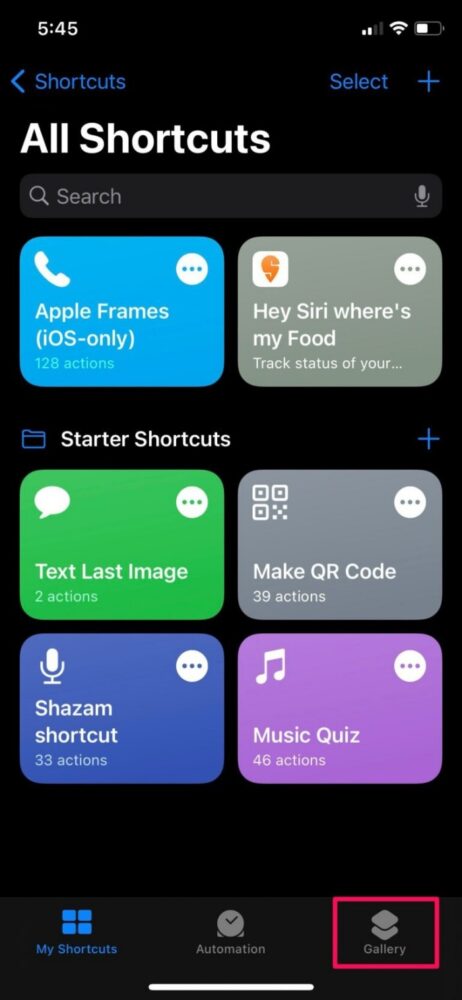
Bước 3: Tại đây, hãy vuốt sang phải trên các thẻ hiển thị ở trên cùng và chọn “Share Sheet Shortcuts”. Ngoài ra, bạn có thể sử dụng thanh tìm kiếm và tìm phím tắt bằng cách nhập vào “Thay đổi tốc độ video”.
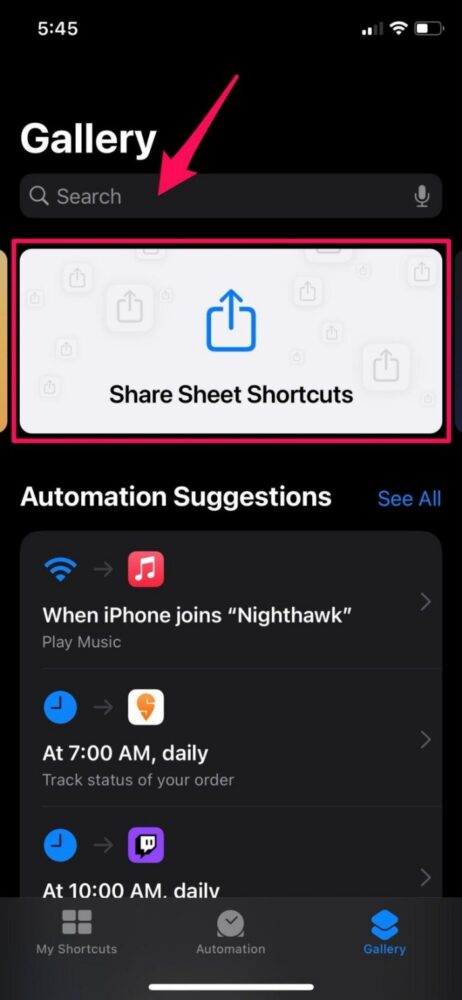
Bước 4: Bạn sẽ có thể tìm thấy phím tắt “Thay đổi tốc độ video” trong danh sách Các phím tắt JavaScript. Nhấn vào nó để tiếp tục.
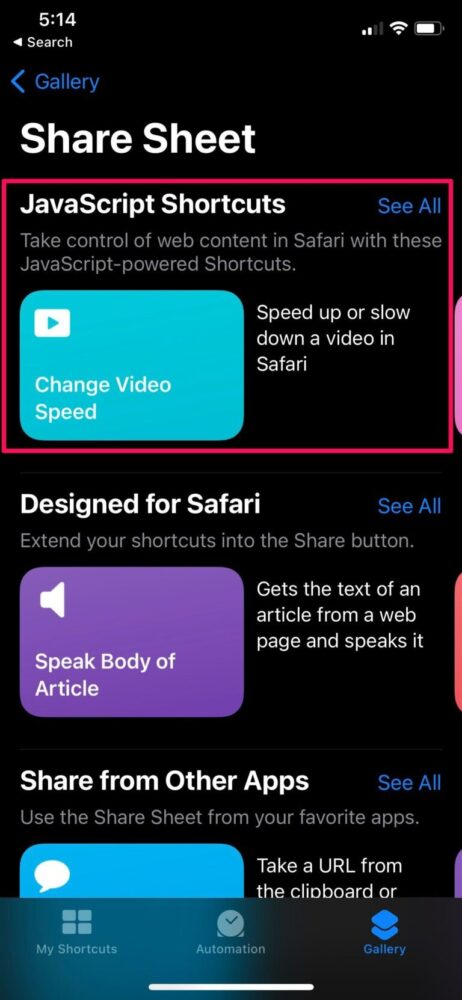
Bước 5: Bây giờ, chỉ cần nhấn vào “Thêm phím tắt” để cài đặt phím tắt và thêm nó vào phần Phím tắt của tôi.
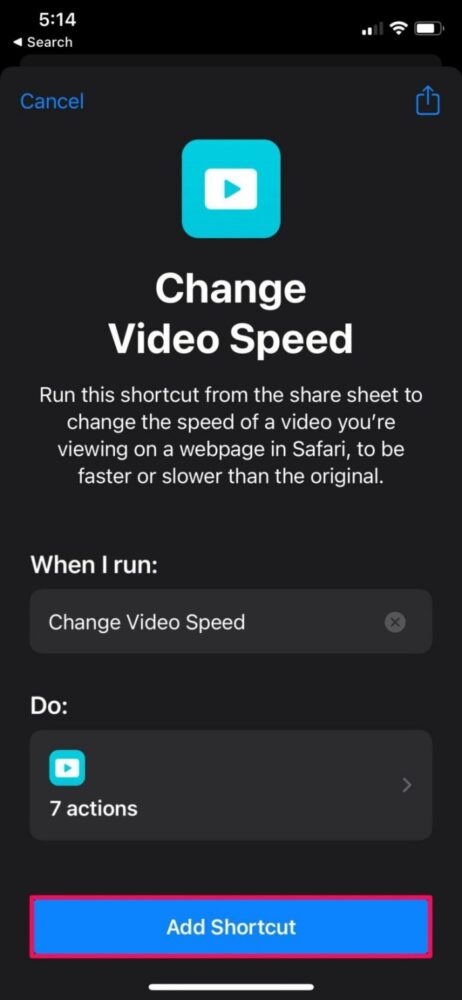
Bước 6: Bây giờ, khởi chạy Safari trên thiết bị của bạn, truy cập trang web có video bạn muốn xem và bắt đầu phát video đó. Chưa mở trình phát toàn màn hình. Nhấn vào biểu tượng chia sẻ từ menu Safari ở dưới cùng để hiển thị bảng chia sẻ iOS.
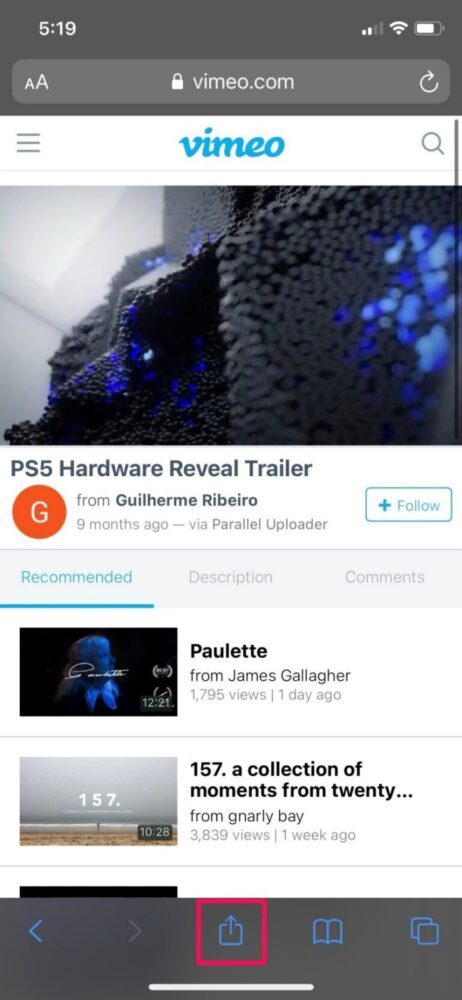
Bước 7: Cuộn xuống dưới cùng và chọn “Thay đổi tốc độ video” để bắt đầu sử dụng phím tắt.
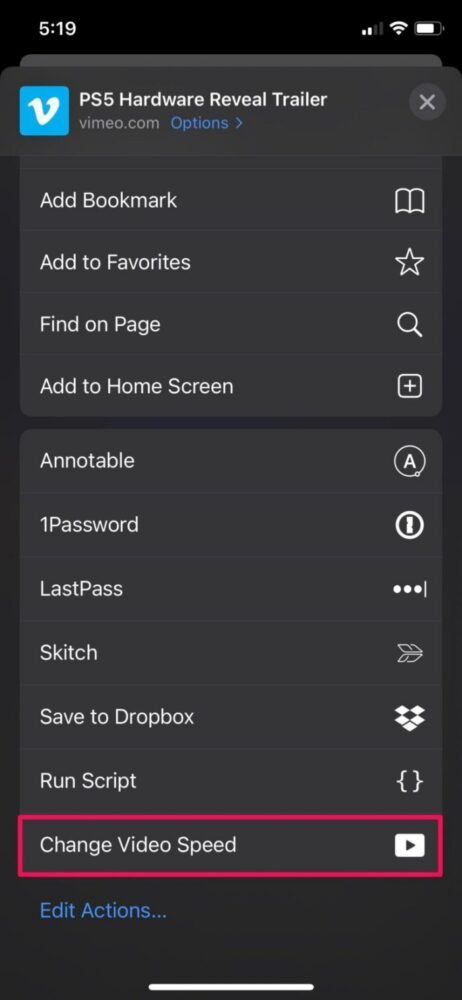
Bước 8: Bạn sẽ nhận được menu bật lên, nơi bạn có thể chọn tốc độ phát lại video của mình. Chọn tốc độ ưa thích của bạn để tiếp tục bước tiếp theo.
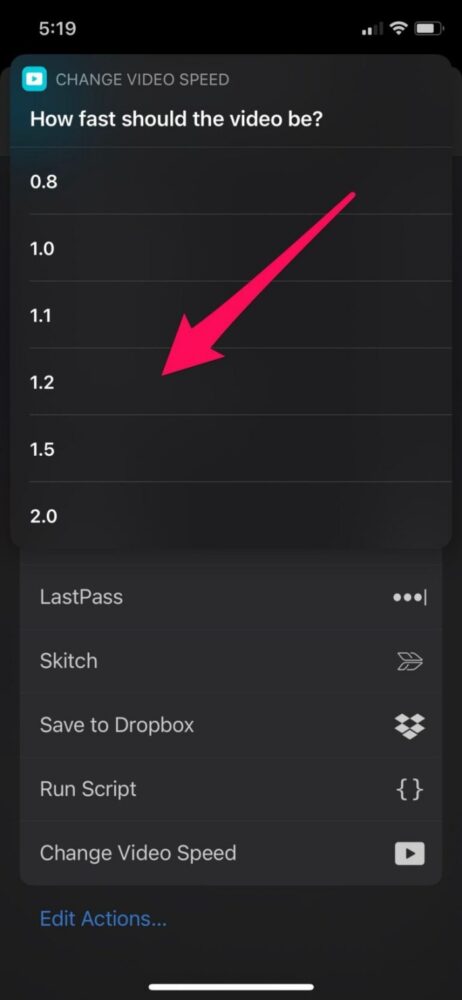
Bước 9: Bây giờ, Safari sẽ nhắc bạn cấp quyền cho lối tắt để truy cập trang web cụ thể mà bạn đang truy cập. Hãy nhấn vào “Cho phép” và bạn đã sẵn sàng.
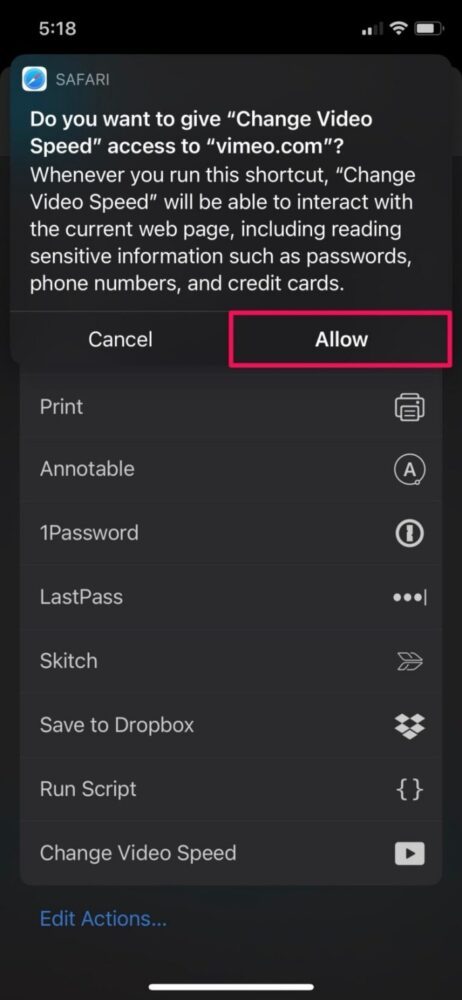
Bạn đã có thể biết cách tua nhanh video trên iPhone bằng nhiều cách mà GhienCongNghe đã gợi ý trên. Bạn cũng có thể linh hoạt để thực hiện cách cách tua chậm trên iPhone một cách dễ dàng. Nếu thấy bài viết thú vị, hãy chia sẻ cho GhienCongNghe bạn nhé!











